Если вы хотите сохранить все свои драгоценные моменты навсегда, лучшим способом является создание собственного слайд-шоу фильма с фотоальбомами или видео. Aiseesoft Slideshow Creator — это мастер, который позволяет каждому записать свою память в виде слайд-шоу.
Windows 11 / 10 / 8 / 7 | Требования
30-дневная гарантия возврата денег
- Первые шаги
- Создавай
Slideshow Creator — это ваша видеокамера, которая помогает вам записывать все удивительные моменты вашей жизни. Теперь пойдем и посмотрим.
Шаг 1. Нажмите «Добавить фото и видео здесь», чтобы импортировать в эту программу изображения и видеофайлы.

Шаг 2. Редактировать фото / видео / фоновую музыку
Перейдите к фотографии или видео, которые вы хотите отредактировать, нажмите кнопку Изменить, чтобы запустить интерфейс редактирования.
Редактирование фотографий: Вы можете вращать, переворачивать, устанавливать контрастность / насыщенность / яркость / оттенок, обрезать, устанавливать длительность и получать настройки движения для фотографии.
Как пользоваться программой Slideshow Creator

Редактирование видео: Вы можете вращать, зеркально отображать, обрезать, обрезать скорость вверх / вниз видеофайла. Кроме того, он позволяет настроить контрастность / насыщенность / яркость / оттенок и громкость для видеофайла.

В музыке: Вы можете добавлять или удалять фоновую музыку и легко воспроизводить петли фоновой музыки.

Шаг 3. Выберите тему
После редактирования файла нажмите «Темы», чтобы выбрать готовые темы из этого программного обеспечения, или вы можете настроить материалы для создания собственной темы.
Готовая тема: Вы можете создать фильм в разных стилях.
Для готовой темы вы можете напрямую применить или отредактировать текст, фильтры, переходы и элементы для простой картинки, если вам нужно.

Настроить тему: Это программное обеспечение предоставляет вам другую возможность настроить свою собственную тему.
✎ Для некоторых онлайн-тем и материалов вам необходимо убедиться, что ваш компьютер подключен к Интернету для загрузки и использования.
✎ Независимо от того, какие материалы вы хотите редактировать, вам необходимо выполнить следующие действия:

- 1. Выберите и щелкните элемент (фото или видео), который вы хотите отредактировать.
- 2. Выберите эффект (Текст, Переходы, Фильтры и Элементы), который вам нужно добавить, в правом окне.
- 3. Начните редактировать отдельно. Нажмите кнопку редактирования, когда вы наведете курсор мыши на значок эффекта под выбранным элементом.
✎ Когда вы дважды щелкаете эффект, вы можете предварительно просмотреть эффекты в окне предварительного просмотра. Когда вы нажимаете кнопку с плюсом, он применяет эффекты к выбранному вами элементу.
Для редактирования текста вы можете перетащить, чтобы настроить форму и направление. Это также дает вам возможность установить содержимое, шрифт, размер, цвет, продолжительность и время начала. Вам разрешено использовать функцию движения, чтобы текст отображался в специальных эффектах.

Когда упоминаются переходы, вы можете выбрать режим перехода и установить продолжительность времени. Вы можете использовать один щелчок, чтобы применить переходы ко всем элементам.
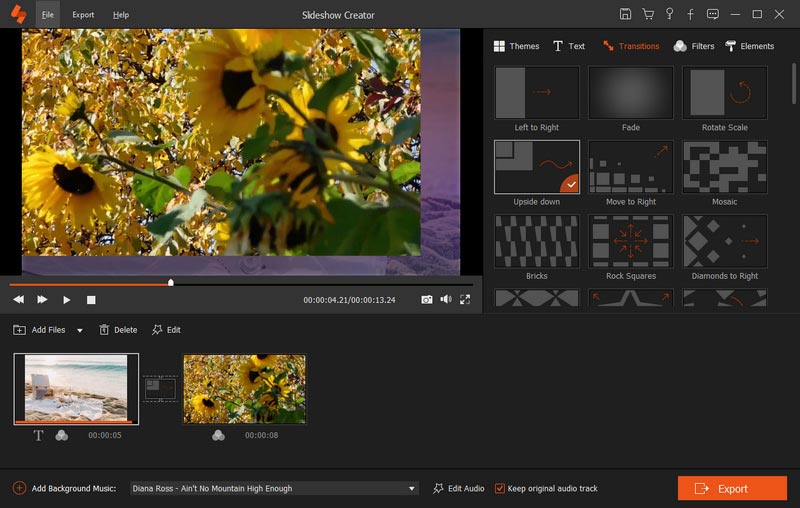
Вы можете добавлять или удалять эффекты фильтра на слайд-шоу.

Вы можете перетащить, чтобы настроить направление и размер элемента с помощью мыши. Также не пропустите настройку длительности и эффектов движения.
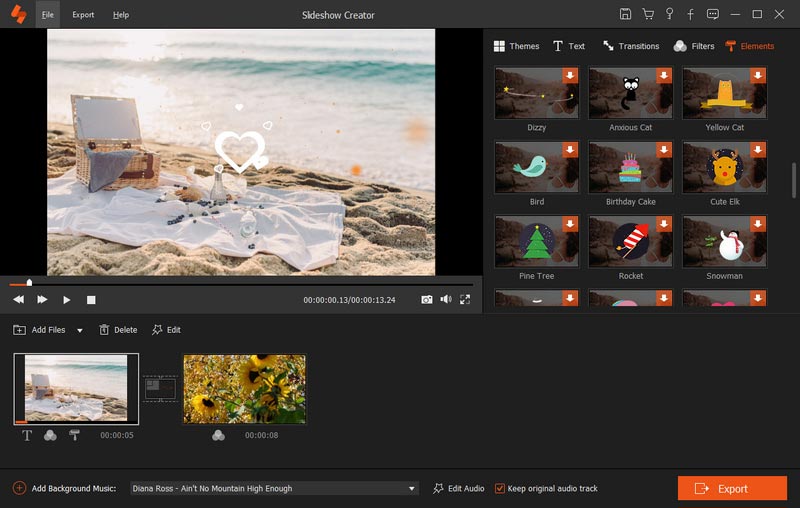
Шаг 4. Экспорт слайд-шоу
После завершения всех функций редактирования вы можете нажать «Экспорт», чтобы выбрать выходной формат и разрешение.

Этот инструмент дает вам возможность выбрать устройство или выходной формат, чтобы вы могли воспроизводить слайд-шоу прямо на вашем устройстве.
Кроме того, вы можете щелкнуть значок настроек, чтобы настроить собственный выходной файл, например кодировщик, качество, разрешение, битрейт, частоту кадров и т. Д.
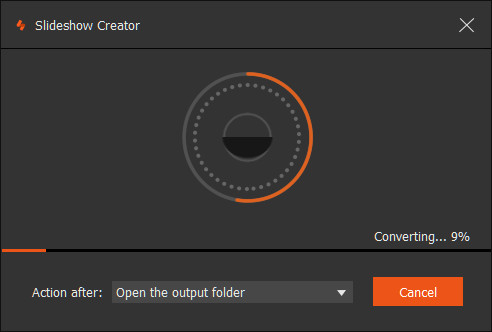
Наконец, нажмите «Конвертировать», чтобы создать слайд-шоу.
Как добавить аудио к картинке / фото и сделать их разговор [обновление 2018 года] Как добавить аудио в файл изображения? Здесь представлены два метода, которые помогут вам создавать слайд-шоу на компьютере или добавлять звук к изображению на мобильных устройствах.
Опубликовано в Редактировать видео
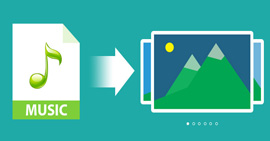
Как добавить музыку в слайд-шоу В этой статье вы узнаете, как добавить музыку в слайд-шоу с помощью Free Slideshow Maker, iPhoto и PowerPoint.
Опубликовано в Редактировать видео
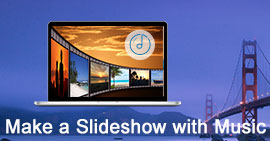
Как добавить музыку в слайд-шоу «Мои фотографии» Как добавить музыку в слайд-шоу фотографий на компьютере или в Instagram / Facebook? Этот пост покажет вам три способа добавления музыки к вашим фотографиям для обмена.
Опубликовано в Редактировать видео
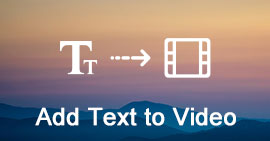
Как добавить текст в видео Как добавить текст в видео? Здесь приведены руководства по добавлению текста в видео на устройствах Windows PC, Mac, iPhone и Android с лучшими видеоредакторами.
Опубликовано в Редактировать видео
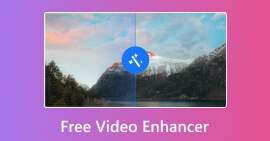
Топ 5 бесплатных видео усилителей для улучшения качества видео На этой странице представлен обзор 5 лучших и бесплатных программ для улучшения видео / app / APK, так что вы можете легко повысить качество видео на компьютере / мобильном телефоне или в Интернете.
Опубликовано в Редактировать видео
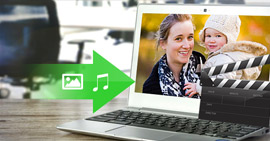
Как сделать видео с картинками и музыкой Как сделать видео с картинками и музыкой? Ответ заключается в создании слайд-шоу с музыкой и фотографиями на Mac / PC / PowerPoint и в Интернете бесплатно.
Опубликовано в Редактировать видео
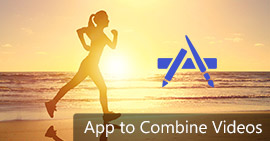
Топ 5 лучших приложений, чтобы объединить видео с легкостью Объединить видео на устройствах Windows, Mac, iPhone или Android? Вот 5 лучших приложений для объединения видеоклипов в течение нескольких минут на компьютере или мобильном телефоне.
Опубликовано в Редактировать видео
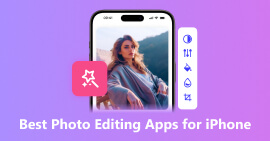
Лучшие 20 приложений для редактирования фотографий для iPhone X / 8/7/6/5/4 Какое лучшее приложение для редактирования фотографий для iPhone X / 8/7/6/5/4? На этой странице собраны 20 лучших фоторедакторов, с помощью которых можно легко редактировать изображения на iPhone.
Опубликовано в Редактировать фотография

Лучшее ПО для создания слайдшоу 2018 года — превращайте фотографии и видео в фильмы На этой странице показано, как использовать лучшее программное обеспечение для создания слайд-шоу, чтобы превратить изображения, музыку и видео в динамичные фильмы. Давайте начнем сейчас!
Опубликовано в Редактировать видео
![[Обновлено] Как создать анимационный фильм с Cartoon Video Maker](https://www.aiseesoft.com/images/more-reading/cartoon-video-maker-s.jpg)
[Обновлено] Как создать анимационный фильм с Cartoon Video Maker Что такое производитель анимации для создания мультфильма? Эта страница покажет вам самое лучшее программное обеспечение для создания анимированных фильмов онлайн для ПК, приложений и APK. Это полезно.
Опубликовано в Конвертировать видео

Топ 10 лучших приложений Movie Maker со спецэффектами Вы все еще беспокоитесь о том, что не существует Movie Maker со специальными эффектами, которые вы можете использовать? Здесь мы рекомендуем 10 лучших программ Movie Maker с лучшими спецэффектами.
Опубликовано в Редактировать видео
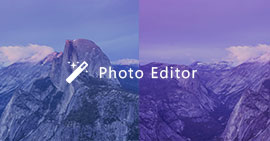
Best 9 Free Photo Editor для редактирования изображений и изображений В этой статье представлены 9 лучших фоторедакторов, которые помогут вам легко и бесплатно редактировать фотоэффекты онлайн, на компьютере, а также на смартфонах.
Опубликовано в Фото
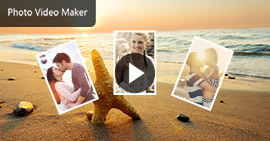
Лучшие 10 фото видео создателей, чтобы сделать идеальное фото видео Если вы хотите делать интересные видео с вашими собственными фотографиями, вот лучшие 10 фото-видео создателей для вас, чтобы достичь этого легко и без усилий.
Опубликовано в Редактировать видео
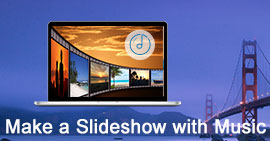
Слайд-шоу с музыкальными решениями Как сделать слайд-шоу с музыкой? Воспользуйтесь полезными советами, чтобы выбрать лучшего создателя слайд-шоу с музыкой для создания собственного слайд-шоу.
Опубликовано в Редактировать видео
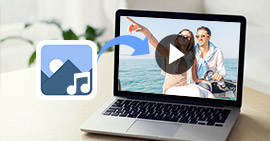
Как сделать видео с музыкой и картинками Когда вам нужен инструмент для создания видео с музыкой и фотографиями, вы можете узнать лучший способ из этой статьи. Мы представляем вам лучшее программное обеспечение Slideshow Maker.
Опубликовано в Редактировать видео
Источник: ru.aiseesoft.com
Bolide Slideshow Creator 2.2
В настоящее время, с развитием современных технологий, показать слайд-шоу можно чуть ли не на холодильнике. Однако, эти шоу будут довольно примитивного уровня – простое перелистывание фото и видео через равные промежутки времени без особых «красивостей». Для более-менее качественного контента необходимо пользоваться специализированными программами, одну из которых мы и рассмотрим ниже.
Bolide Slideshow Creator — разработан для создания слайд-шоу из фотографий. Программа не обладает слишком навороченным интерфейсом, но это, в свою очередь, позволяет довольно быстро получать готовый результат.
Вставка фотографий
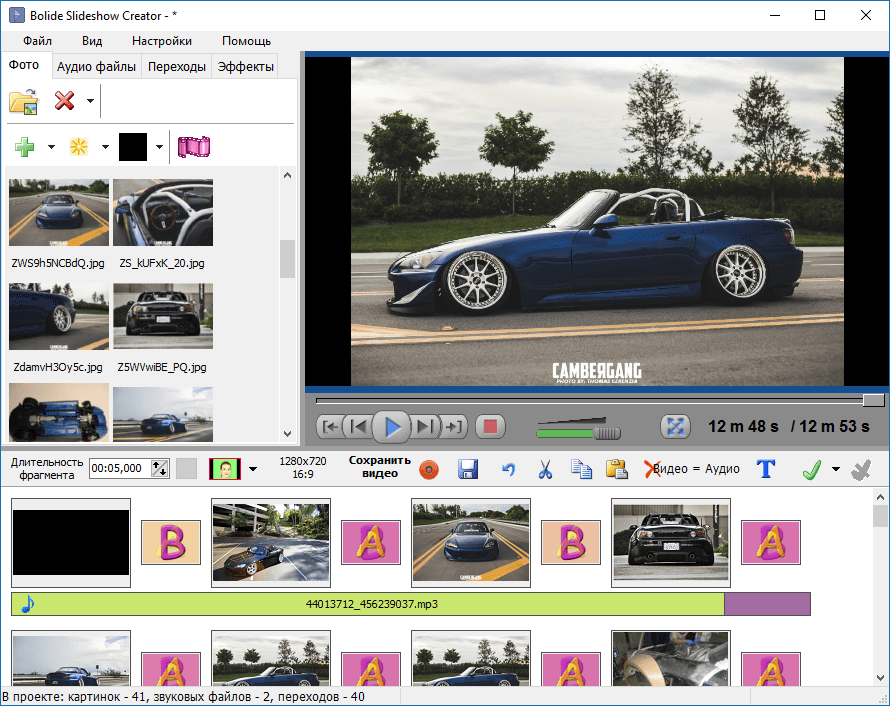
Добавление фотографий в программу выполняется банальным и привычным перетаскиванием файлов из стандартного проводника. Однако, после этого фото попадают лишь в специальное окно, а не на рабочую область. Это позволяет сразу более точно распределить фотографий по слайдам. Отредактировать тут же фото не получится.
Можно лишь заменить фон и повернуть изображение на 90 градусов в одну из сторон. Расположение регулируется посредством трех стандартных предустановок: уместить все, заполнить все и растянуть.
Вставка музыки
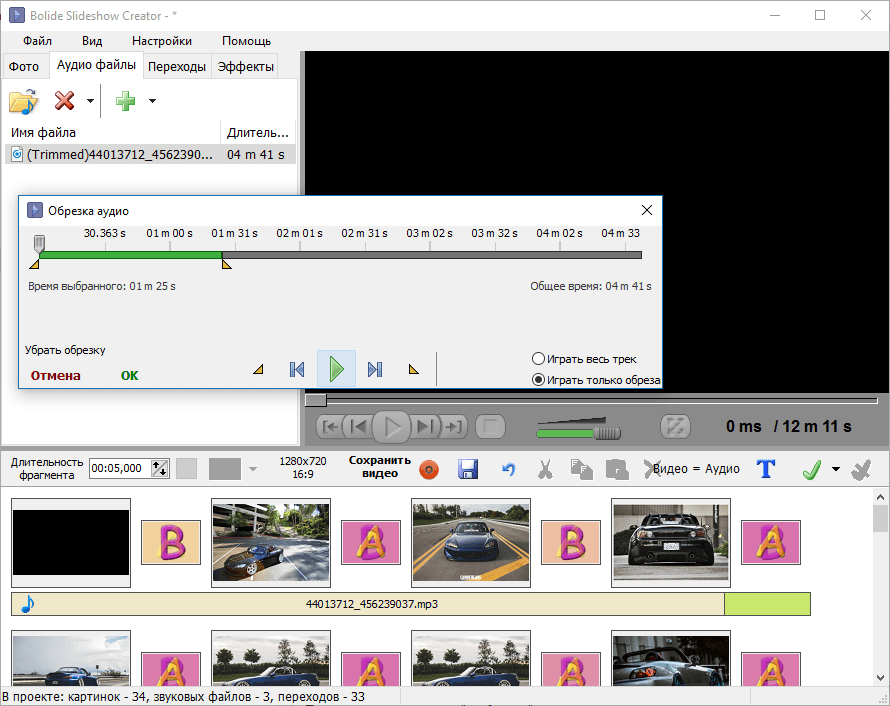
Как и у других конкурентов, тут можно вставить музыку, которая будет проигрываться во время показа слайд-шоу. Треки добавляются все тем же перетаскиванием. Настроек тут также немного, но их вполне хватает. Это добавление нескольких песен и порядок их воспроизведения. Каждый трек можно обрезать, используя встроенный редактор.
Также стоит отметить возможность синхронизировать длительность трека и показа слайдов.
Настройка переходов
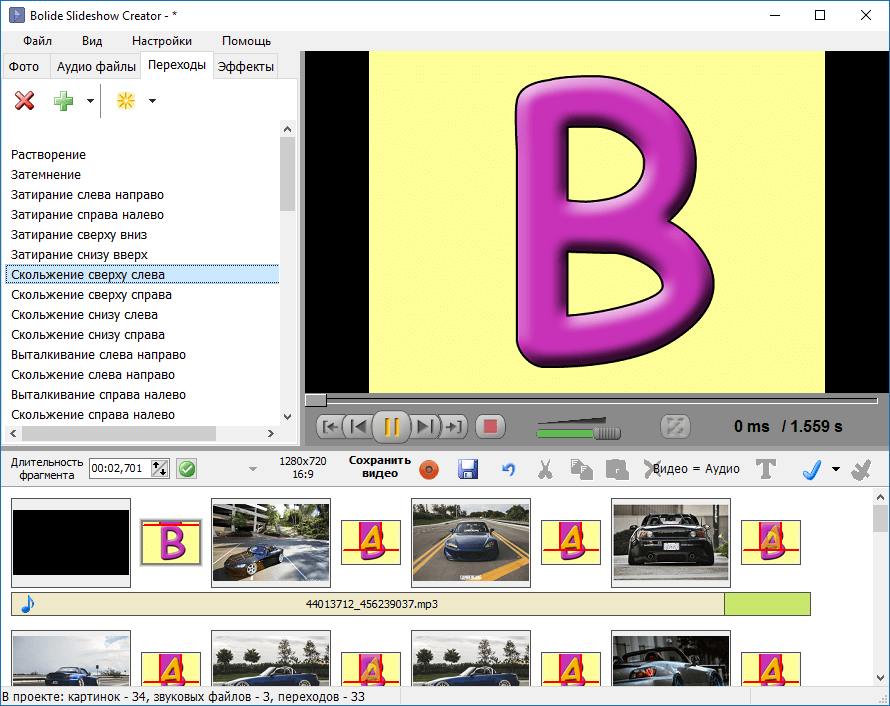
Мало грамотно подобрать фото и музыку, нужно еще красиво оформить переходы. Помочь в этом смогут встроенные в Bolide Slideshow Creator шаблоны эффектов. Их относительно немного, к тому же располагаются они без всякой сортировки. Тем не менее, для создания слайд-шоу для личного пользования их хватит с головой.
Добавление текста
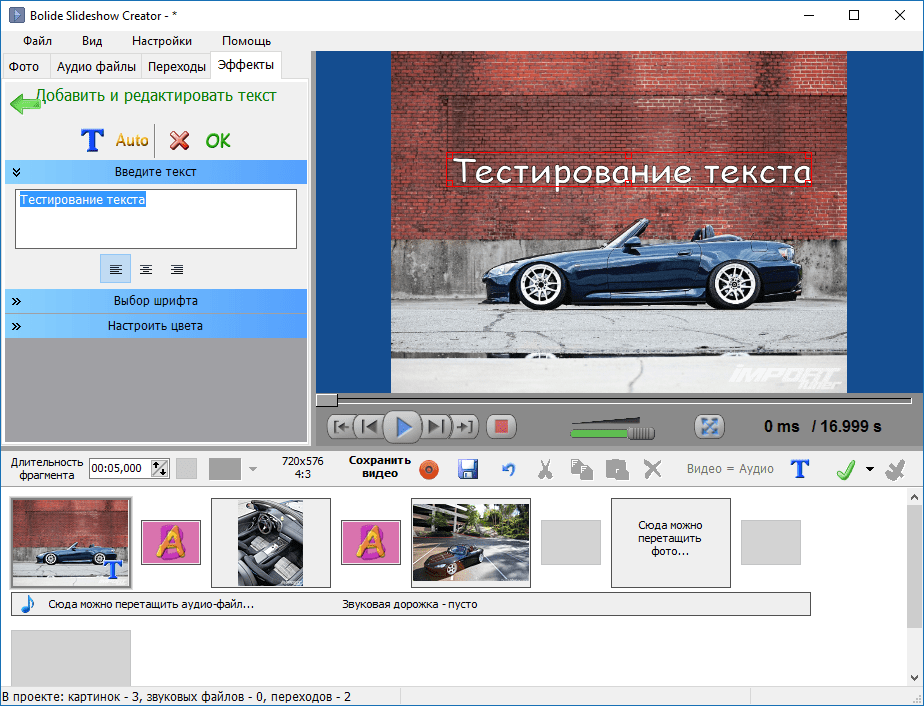
Возможностей по работе с текстом тут также немного. Вы можете, собственно, написать сам текст, выровнять его по краям или по центру, выбрать шрифт и настроить цвета. Для последних есть несколько шаблонов, но вы можете смело экспериментировать с оттенками заливки и контуров. Стоит отметить, что установить точный размер текста не получится.
Но не спешите разочаровываться — все управление просто изменено на масштабирование текстовой области на самом слайде. Таким же образом можно изменить его положение.
Эффект Panzoom в Bolide Slideshow Creator» width=»890″ height=»706″ />
Вы наверняка помните такие видео, где фотография смещалась во время показа, чтобы акцентировать внимание на каком-то объекте. Так вот, в Bolide Slideshow Creator можно сделать точно так же. Соответствующая функция притаилась в разделе эффектов. Для начала необходимо выбрать, куда будет сдвигаться ваше фото. Делается это как с помощью шаблонов, так и вручную.
Также можно указать время, в течение которого фото будет «ползти», а также установить задержку перед стартом эффекта.
Достоинства программы
• Простота
• Бесплатность
• Отсутствие ограничений по количеству слайдов
Недостатки программы
• Небольшое количество шаблонов
Итак, Bolide Slideshow Creator – отличная программа для создания слайд-шоу. В его активе простота использования и, пожалуй, главное – бесплатность.
Источник: lumpics.ru
Как сделать слайд шоу программой Bolide Slideshow Creator
Bolide Slideshow Creator это профессиональная программа для создания слайд шоу с музыкой. Чтобы сделать слайд шоу из фотографий с музыкой бесплатно программой Bolide Slideshow Creator нужно сначала на компьютере собрать в одну папку все фотографии и картинки которые будут входит в слайд шоу. После этого открываете вкладку Фото и нажимаете кнопку Добавить фото в библиотеку. В открывшемся окне открываете папку со всеми собранными вами фотографиями, выделяете их и нажимаете кнопку Открыть. Все выбранные вами фотографии отобразятся в верхнем окошке.

Эти фотографии тоже все выделяете и нажимаете кнопку Добавить выбранные картинки в проект. После этого все фотографии отобразятся на нижней шкале. Фотографии в шкале можно менять местами, а если вы поместите какую-нибудь фотографию в пустое окошко то сразу в этом окошке создастся дубликат этой фотографии.
Переходы для слайд шоу сразу устанавливаются по умолчанию все одинаковые. Чтобы сделать разные переходы для слайд шоу нужно удалить один переход который вы хотите заменить. Чтобы удалить его наведите на него курсор, нажмите правую кнопку мыши и в открывшемся контекстном меню выберите пункт Удалить.

После этого в программе на вкладке Переходы выберите нужный вам и нажав на маленький треугольничек около зелёного креста выберите из всплывающего списка пункт В пустые. Таким образом можно заменить все переходы.
Если нужно создать слайдшоу с музыкой из фотографий то перейдите на вкладку Аудио файлы и нажмите там кнопку Добавить аудиофайлы в библиотеку.

В открывшемся окне выбираете файл с музыкой и нажимаете кнопку Открыть. Музыка для слайд шоу сразу отобразится в верхнем окне программы, выбираете её и нажимаете на зелёный крест. Выбранная вами музыка для фото слайд шоу разместится под слайдами. Если файл с музыкой будет слишком большим то его можно обрезать. Чтобы сделать слайд шоу из фото с музыкой одинакового размера нужно навести курсор на отобразившийся в низу файл с музыкой и нажать правую кнопку мыши и в появившемся контекстном меню выбрать Обрезать аудио.
Чтобы сделать надпись в слайд шоу нужно перейти в программе на вкладку Эффекты и там нажать иконку Текст, а затем на букву Т.

Откроется окно в котором можно написать текст и он сразу отобразится на слайде, на этой же вкладке шрифт и цвет надписи можно изменить на любой другой. На слайд шоу текст с помощью мышки перемещаете в любое место.
Когда в программе изготовление слайд шоу из фотографий с музыкой будет завершено то его нужно будет сохранить на компьютере. Программой Bolide Slideshow Creator сохранить слайд шоу на компьютере можно в виде видео ролика.

Нажмите Файл и выберите из открывшегося меню пункт Сохранить как видеофайл. Откроется окно в котором выбираете формат видео, его качество и нажимаете кнопку Поехали.
Видео
В этом видео ролике показано как пользоваться Slideshow Creator при создание слайд шоу из фотографий с музыкой.
Источник: kaknakomputere.ru
![Как добавить аудио к картинке / фото и сделать их разговор [обновление 2018 года]](https://www.aiseesoft.com/images/more-reading/add-audio-to-photo-picture-s.jpg)